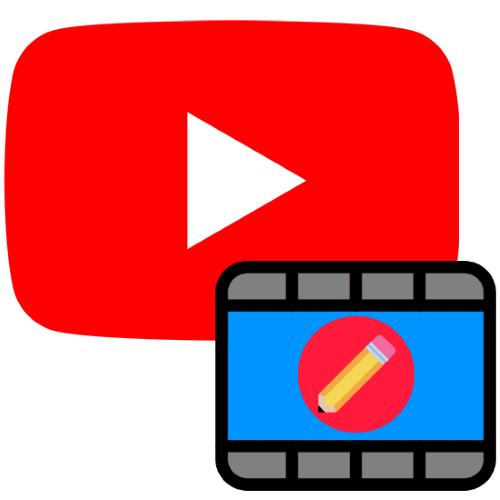
Несмотря на развитие мобильных гаджетов, компьютер с Windows по-прежнему является одним из самых удобных средств для обработки роликов перед публикацией на YouTube благодаря обширному набору программ и удобству работы с ними. Дальнейшие действия можно разделить на два этапа: подготовку с переносом сырого материала на ПК или ноутбук и подбором софта под требуемые задачи, и, собственно, редактирование ролика с необходимыми параметрами.
Этап 1: Подготовка
На данном шаге нам предстоит выполнить несколько важных действий, начнём по порядку.
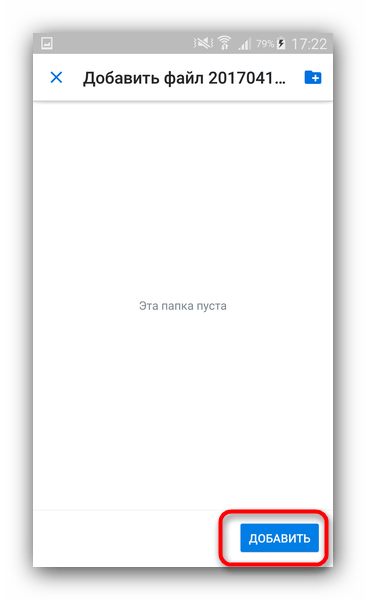
-
Разумеется, что все необходимые составляющие будущего видео (ролик или ролики, аудиодорожку, если она записывалась отдельно, наложения и прочее) требуется перенести на компьютер. Если в качестве средства съёмки использовался смартфон, то задача переноса значительно упрощается, поскольку методов выполнения этой операции существует множество, разной степени применимости и удобства. Подробнее: Как перекинуть большие файлы с телефона на компьютер
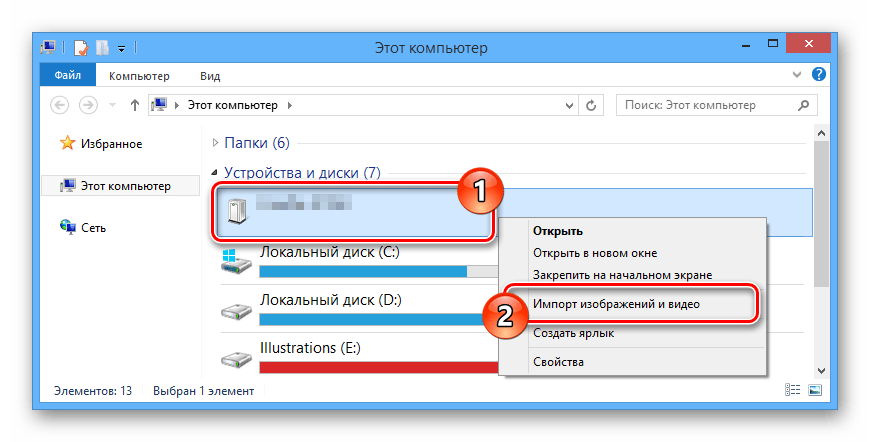
Как работает в YouTube редактор видео? / Встроенный видеоредактор в YouTube
Владельцам цифровых камер тоже есть из чего выбрать: многие подобные девайсы, особенно актуальные модели, оборудованы средствами беспроводной передачи данных. Более детально об этом можете узнать из руководства по ссылке далее. Подробнее: Как перекинуть фото или видео с камеры на компьютер
Этап 2: Обработка видео
Перед тем как мы приступим к описанию базового редактирования роликов, стоит ознакомиться с техническими требованиями Ютуба к публикуемым видео. Мы их уже упоминали в статье по ссылке далее, советуем прочитать.
- Установите и запустите программу (либо просто откройте, если решили воспользоваться официальной портативной версией). По умолчанию Шорткат отображается на английском языке, но русская локализация присутствует – для её включения воспользуйтесь пунктами «Settings» – «Language» – «Russian».
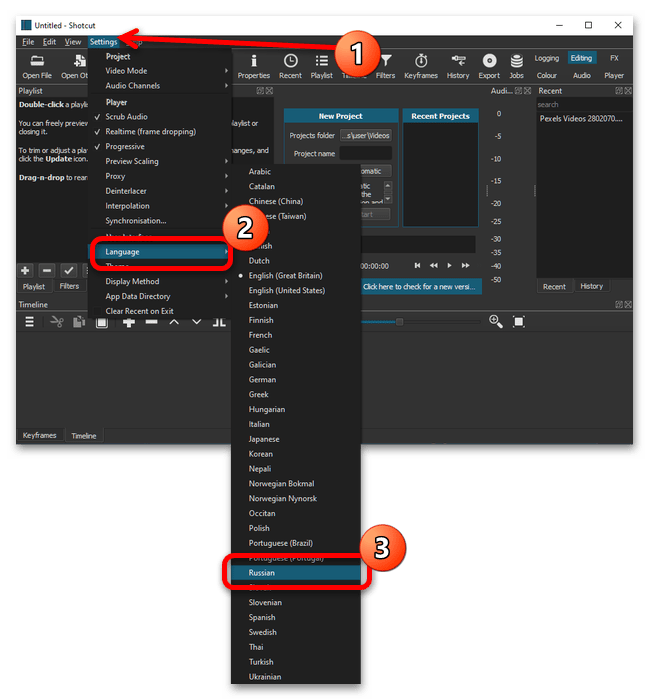
- Теперь кликните «Файл» – «Открыть файл…».
 С помощью интерфейса «Проводника» выберите нужный ролик – основной, который и предназначен для редактирования.
С помощью интерфейса «Проводника» выберите нужный ролик – основной, который и предназначен для редактирования. 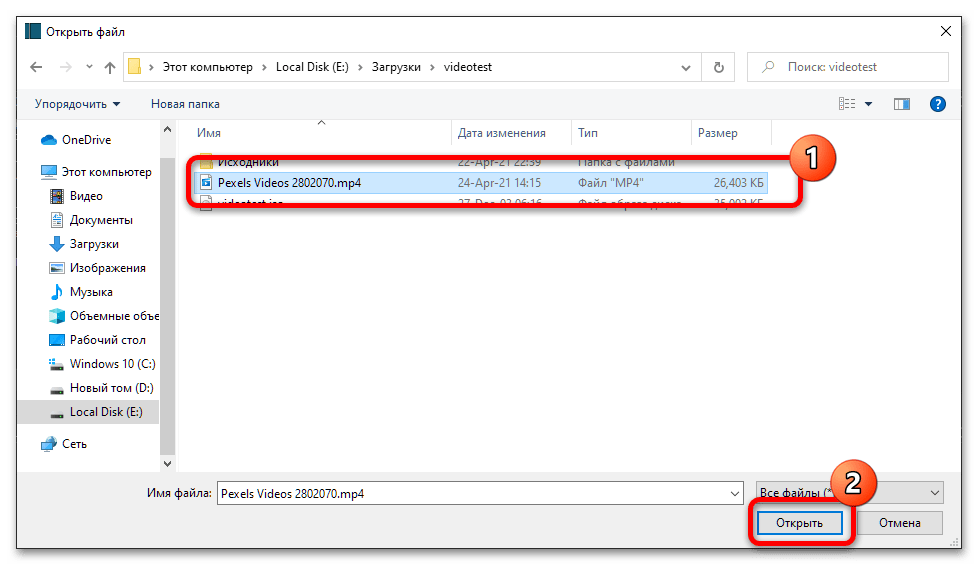
- Исходник начнёт загружаться (продолжительность процесса зависит от мощности используемого компьютера), после чего появится в окне предпросмотра.
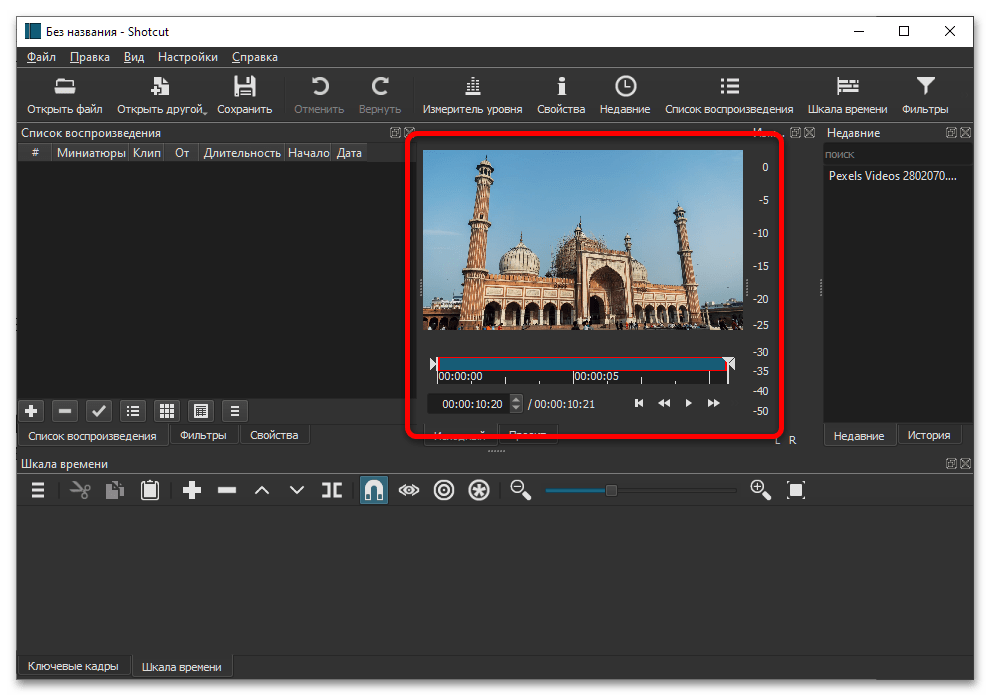 Для его переноса на шкалу времени просто зажмите левую кнопку мыши (ЛКМ) и перетащите в нужную зону.
Для его переноса на шкалу времени просто зажмите левую кнопку мыши (ЛКМ) и перетащите в нужную зону. 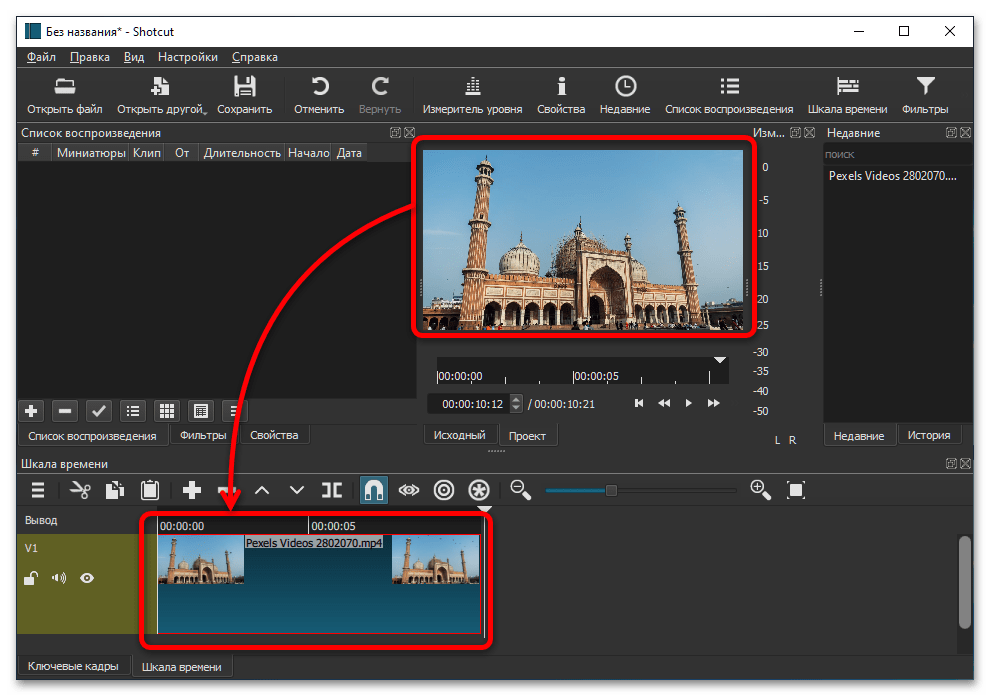
- Далее мы рассмотрим следующий сценарий редактирования: одно видео из двух исходников с красивым переходом между ними и вставкой музыки вместо оригинальной звуковой дорожки. Для начала добавим основной ролик – воспользуйтесь панелью «Список воспроизведения», которая находится в левой части окна, где нажмите на кнопку «+».
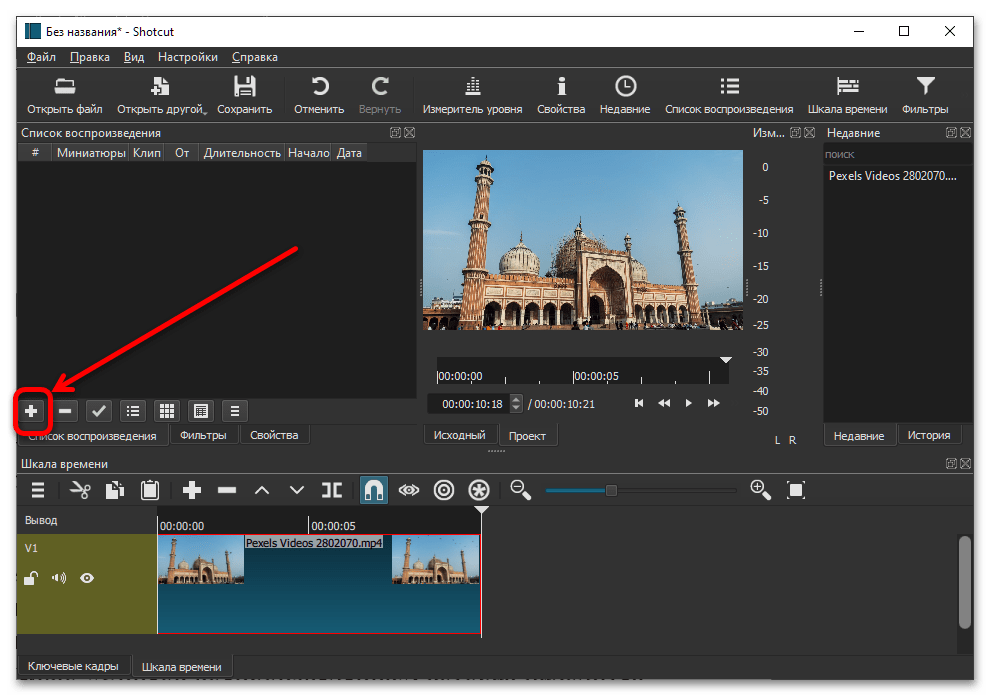 Элемент будет добавлен к перечню.
Элемент будет добавлен к перечню. 
- Повторите шаги 2-4 для добавления второго ролика.
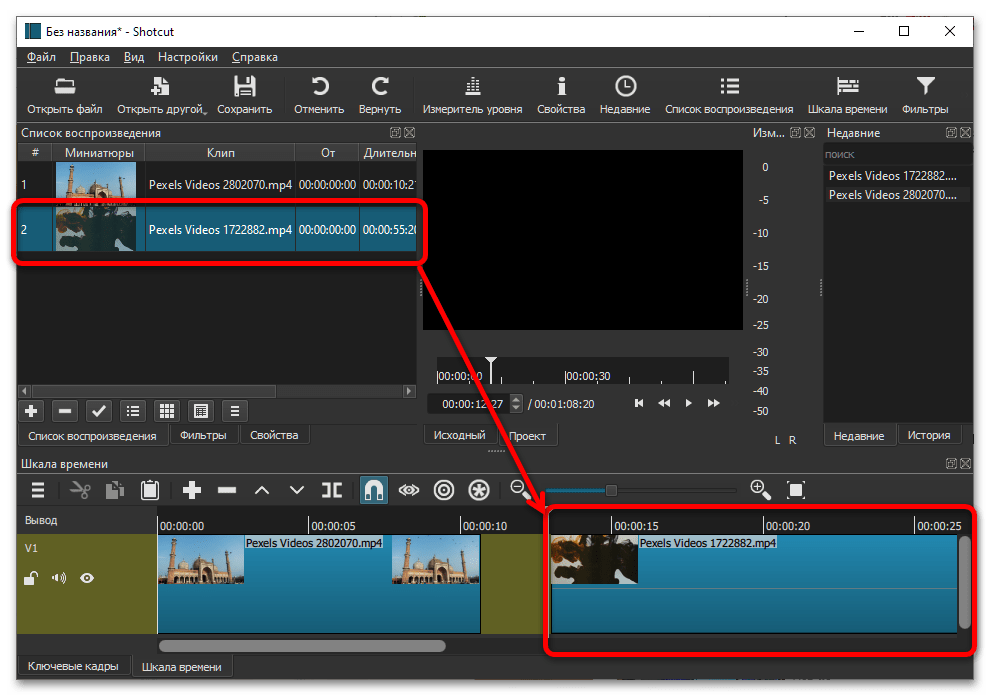 Обратите внимание на жёлтые области – это пустые фрагменты, которые нередко автоматически прикрепляются к элементам на монтажном столе, давняя особенность Shortcut. Для их удаления кликните по области правой кнопкой мыши (ПКМ) и выберите «Удалить».
Обратите внимание на жёлтые области – это пустые фрагменты, которые нередко автоматически прикрепляются к элементам на монтажном столе, давняя особенность Shortcut. Для их удаления кликните по области правой кнопкой мыши (ПКМ) и выберите «Удалить». 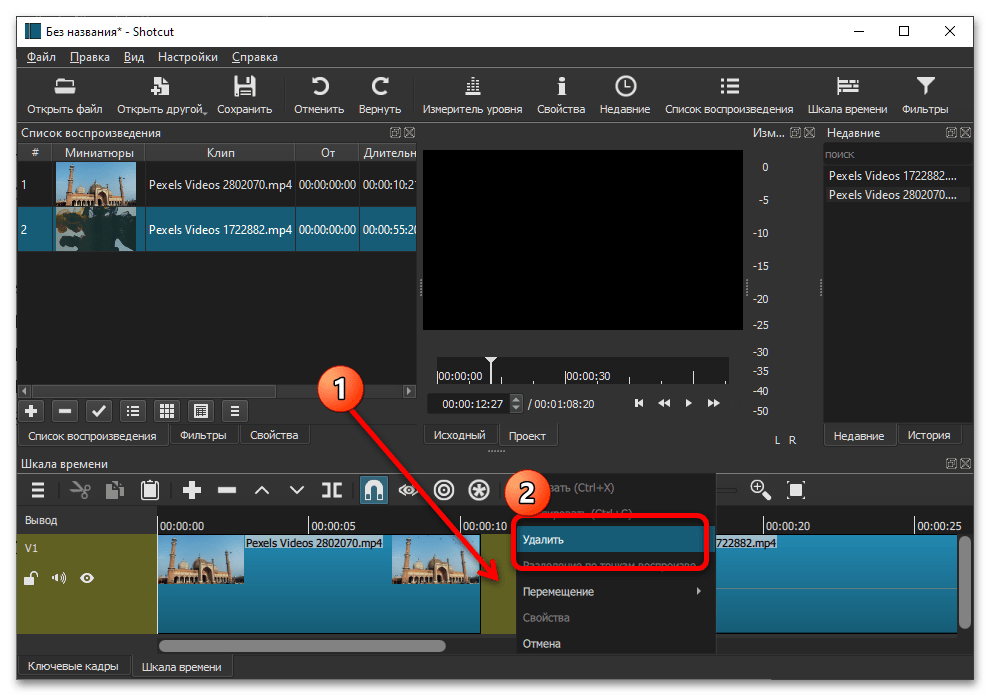
- В этой программе переходы устанавливаются автоматически, если конец одного видео наложить на другой: наведите курсор на тот или иной фрагмент, пока он не примет форму руки, затем зажмите ЛКМ и перетяните в нужную сторону.
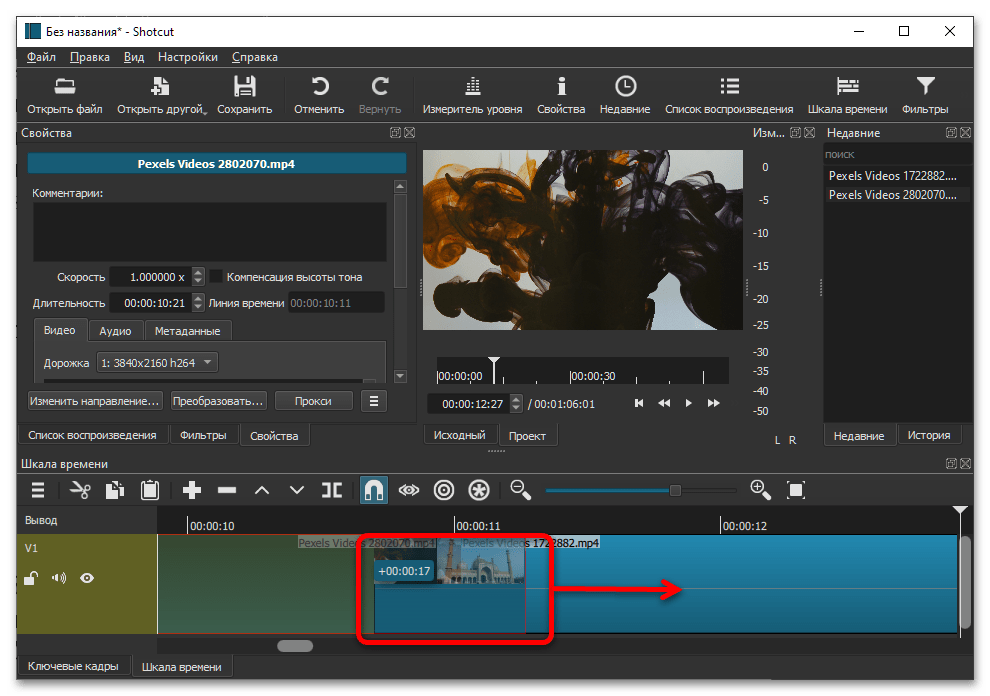
- На границе между обоими клипами появится переход. Такие элементы можно редактировать средствами программы: при добавлении они выделяются автоматически, а на месте списка воспроизведения открывается окно настроек перехода.
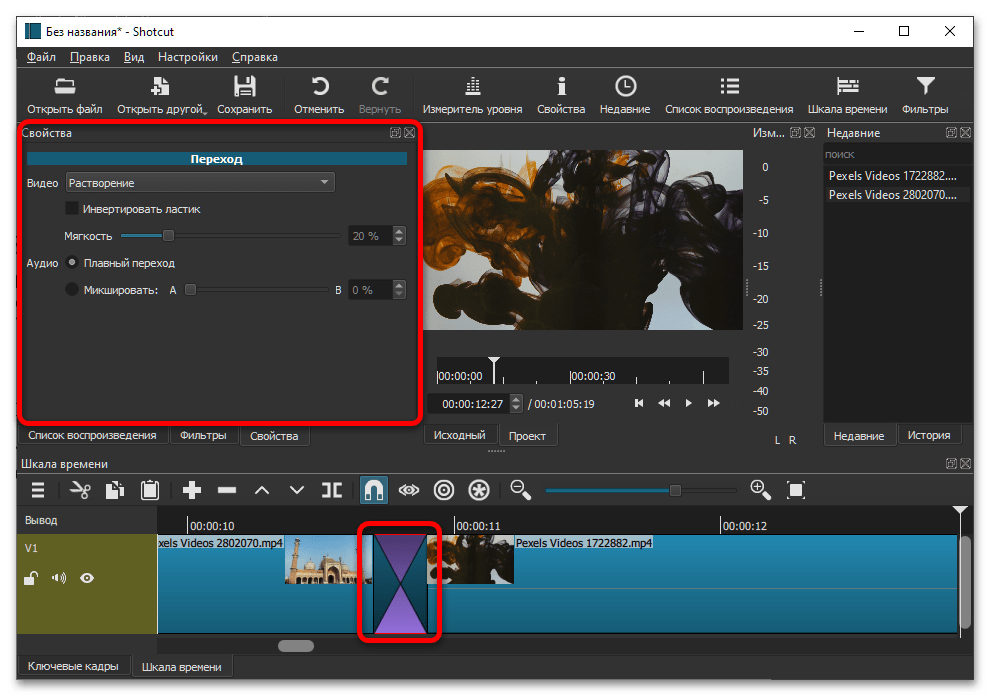 В выпадающем меню «Видео» можно выбрать один из предустановленных эффектов либо пользовательский вариант (отдельный ролик).
В выпадающем меню «Видео» можно выбрать один из предустановленных эффектов либо пользовательский вариант (отдельный ролик). 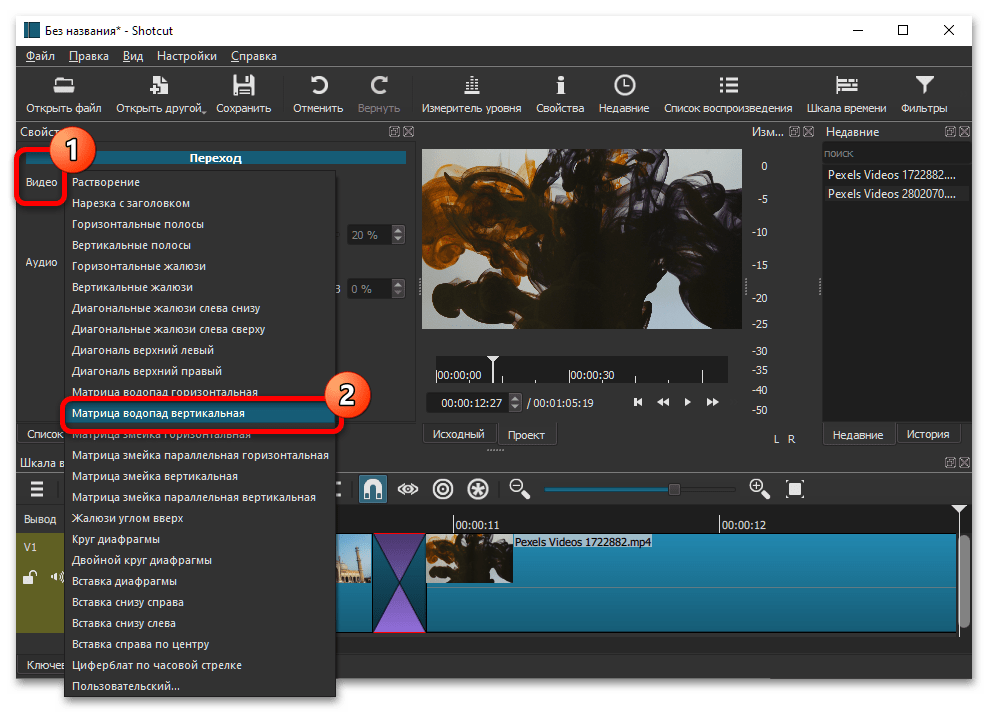 Встроенные эффекты можно персонализировать с помощью настроек под меню.
Встроенные эффекты можно персонализировать с помощью настроек под меню. 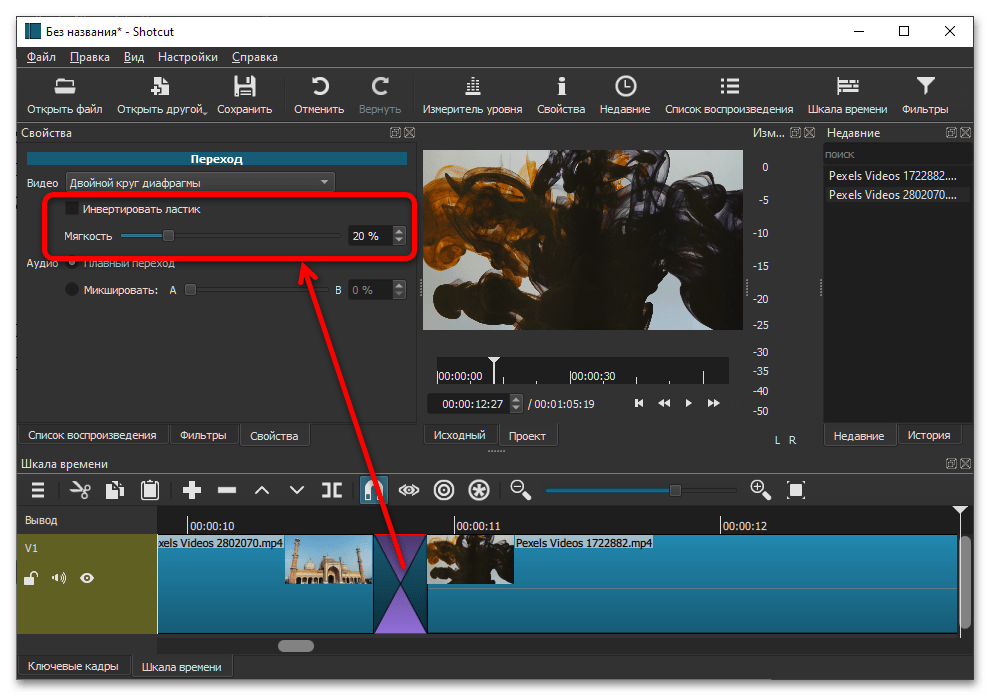 Разумеется, длина перехода также регулируется: просто перетаскивайте границы объекта по монтажной области.
Разумеется, длина перехода также регулируется: просто перетаскивайте границы объекта по монтажной области. 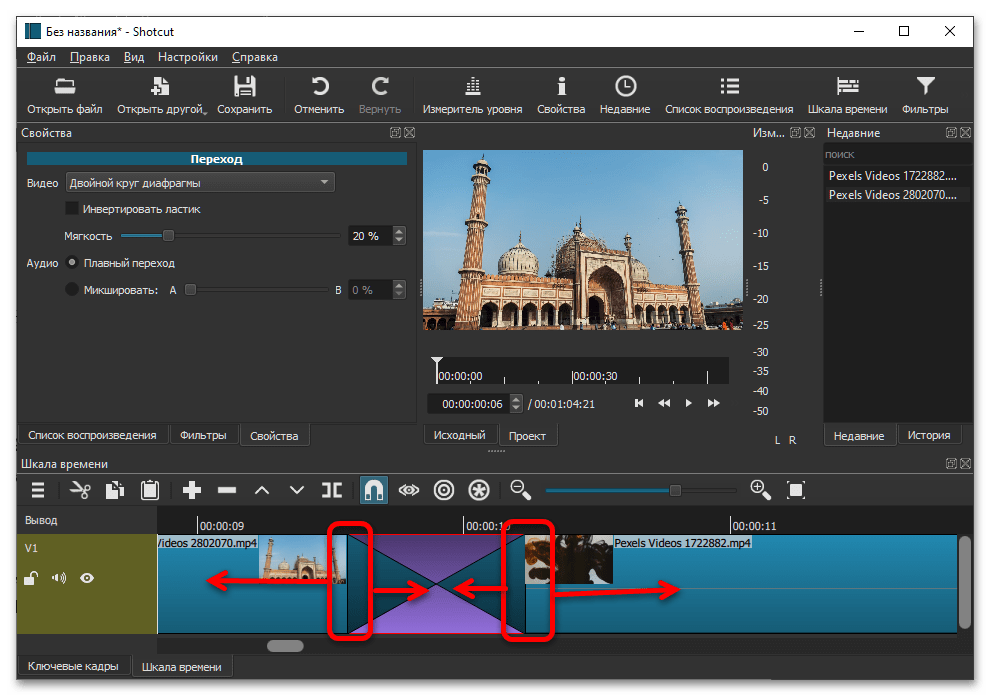
- С переходом разобрались, теперь займёмся аудио. Для вставки в проект отдельной звуковой дорожки кликните ПКМ по пустому месту на панели редактирования и выберите «Track Operation» – «Добавить аудиотрек».
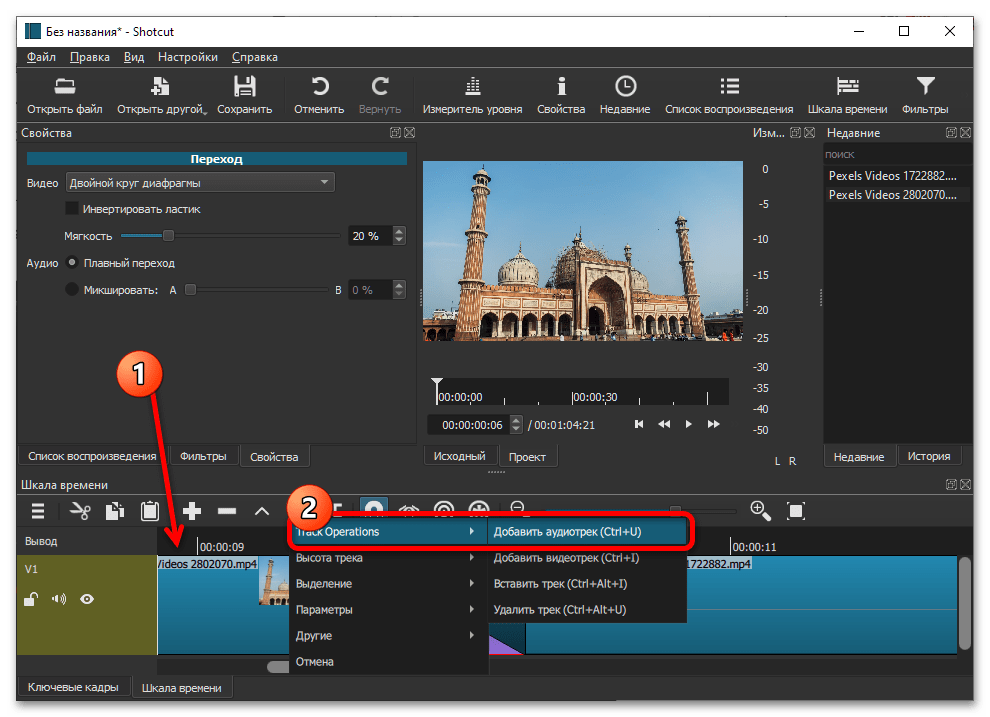 Затем перейдите на список воспроизведения (вкладка над монтажной областью, отмечена на скриншоте номером 1), добавьте в него желаемый музыкальный файл (шаги 2-5 настоящего руководства) и перетащите его на монтажную область.
Затем перейдите на список воспроизведения (вкладка над монтажной областью, отмечена на скриншоте номером 1), добавьте в него желаемый музыкальный файл (шаги 2-5 настоящего руководства) и перетащите его на монтажную область. 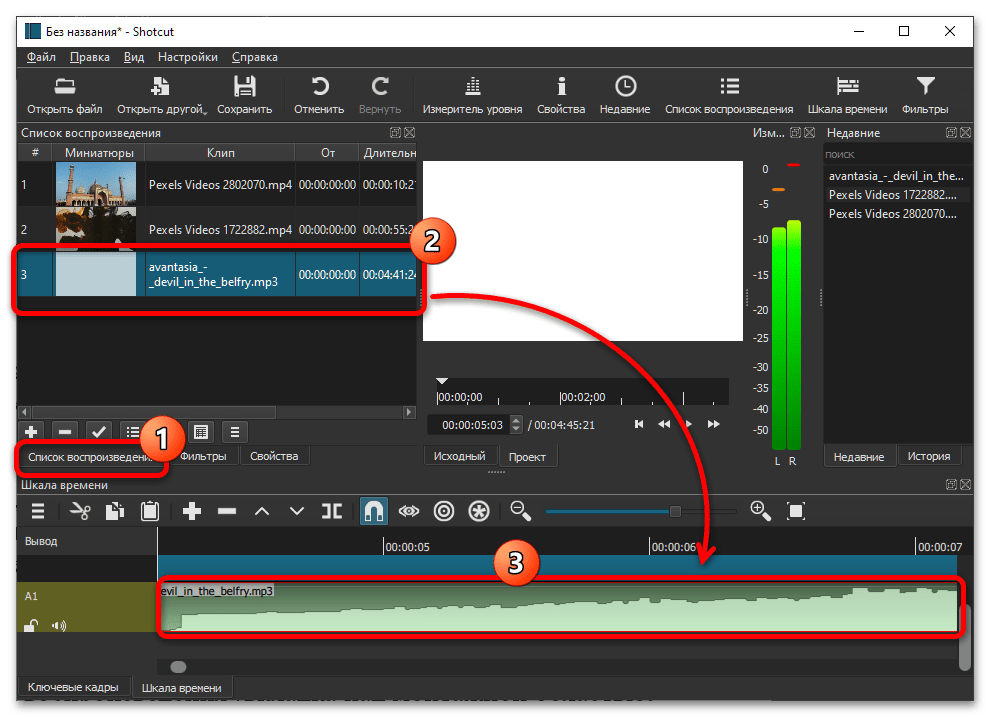
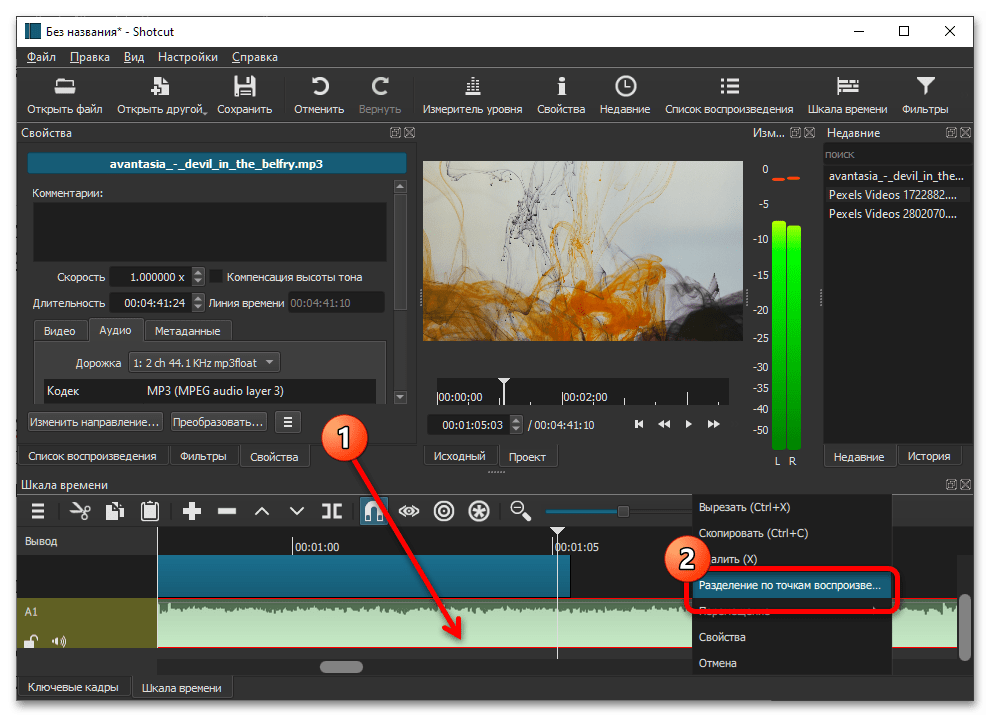 Ненужный теперь аудиофрагмент можно удалить, с помощью того же контекстного меню.
Ненужный теперь аудиофрагмент можно удалить, с помощью того же контекстного меню. 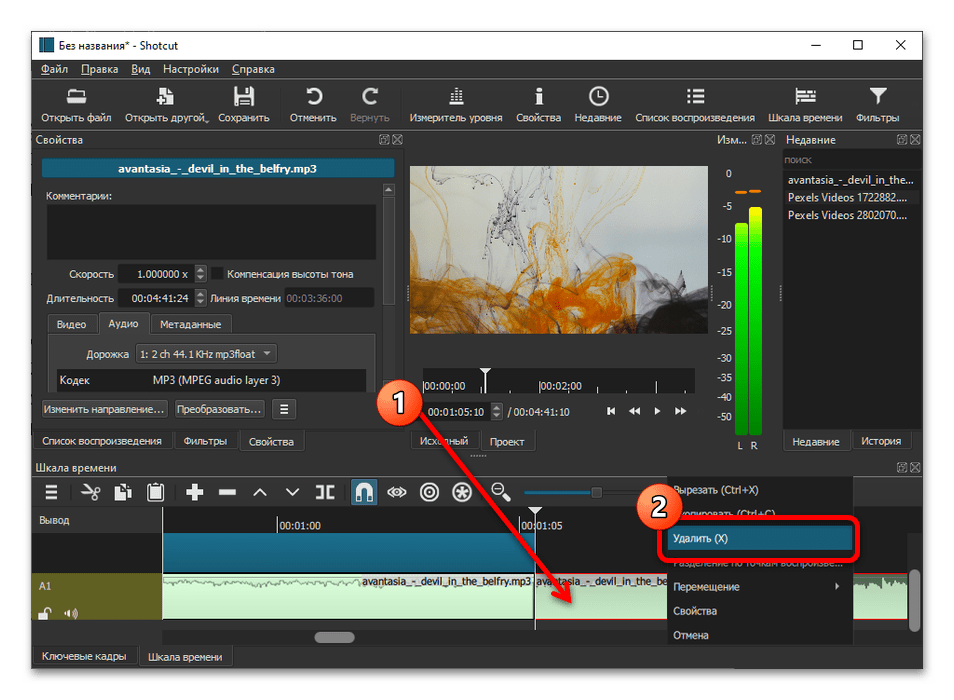 Но это ещё не всё – допустим, у вас оба ролика-исходника со звуком, который точно будет проигрываться вместе с добавленной аудиодорожкой, если его не убрать. Эта операция элементарна: перемотайте видеотрек на начало, затем там нажмите на кнопку отключения звука.
Но это ещё не всё – допустим, у вас оба ролика-исходника со звуком, который точно будет проигрываться вместе с добавленной аудиодорожкой, если его не убрать. Эта операция элементарна: перемотайте видеотрек на начало, затем там нажмите на кнопку отключения звука. 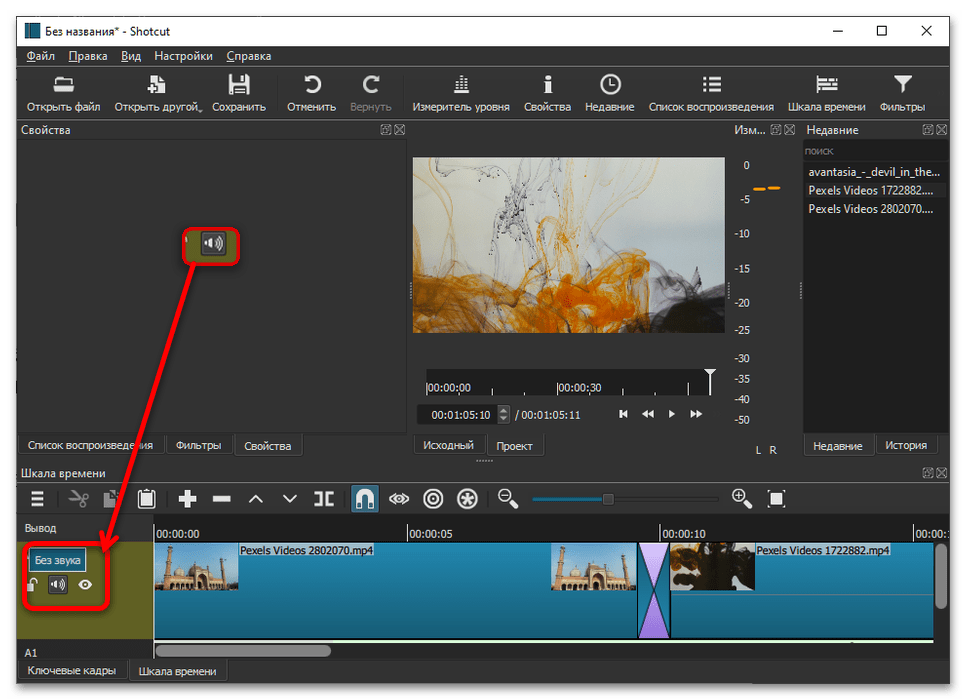
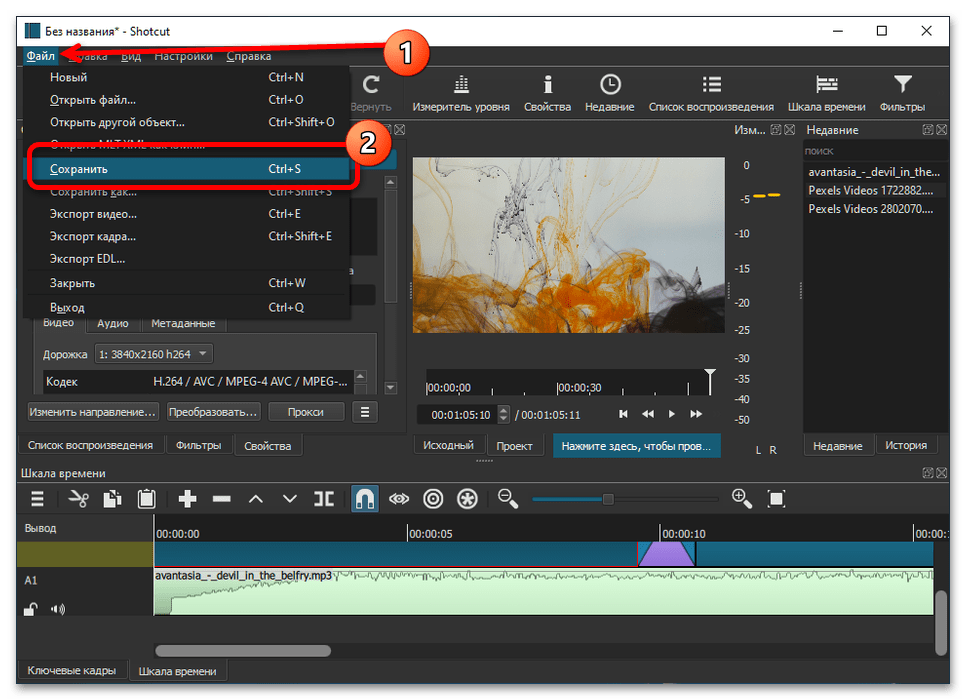 Укажите местоположение проекта, задайте ему желаемое имя и нажмите «Сохранить».
Укажите местоположение проекта, задайте ему желаемое имя и нажмите «Сохранить». 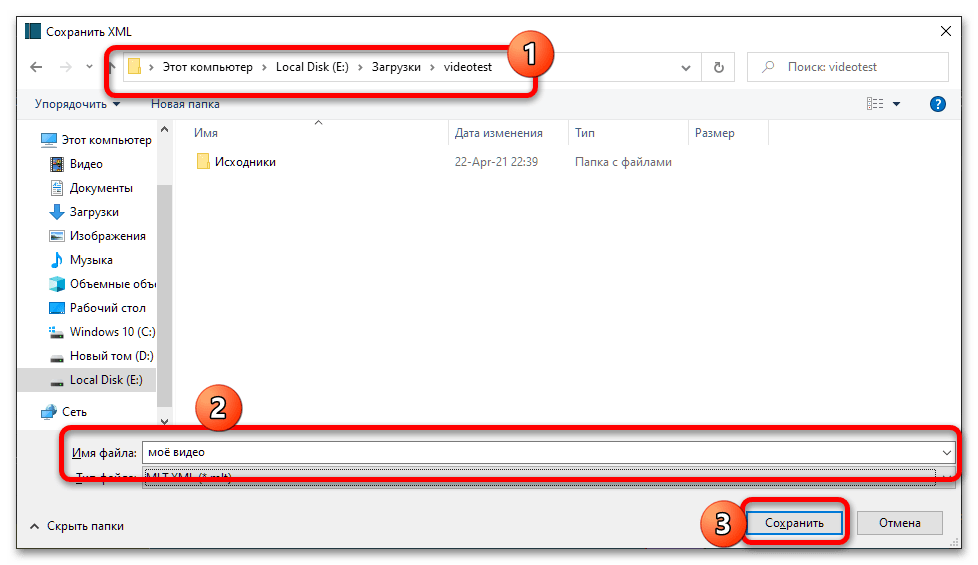
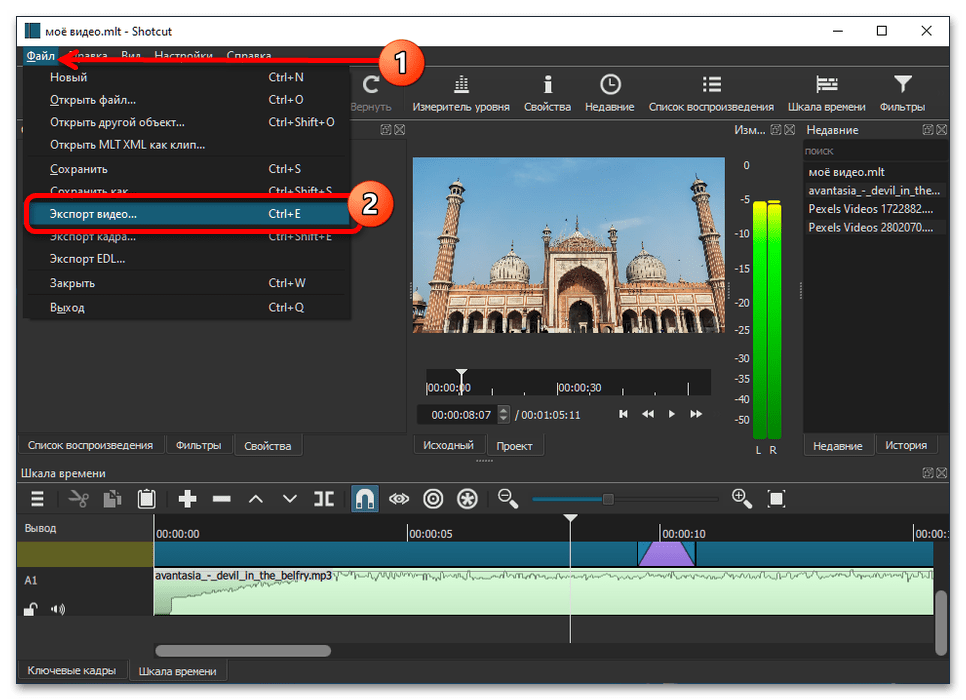 Появится панель экспорта результатов вашей работы. Первым делом в блоке «Предустановки» выберите профиль «YouTube». Далее убедитесь, что в меню «Источник» указано «Шкала времени» – если это не так, то установите нужный вариант самостоятельно, после чего нажмите «Экспорт».
Появится панель экспорта результатов вашей работы. Первым делом в блоке «Предустановки» выберите профиль «YouTube». Далее убедитесь, что в меню «Источник» указано «Шкала времени» – если это не так, то установите нужный вариант самостоятельно, после чего нажмите «Экспорт».  Появится уже знакомое диалоговое окно «Проводника», действия в нём те же, что и при сохранении проекта.
Появится уже знакомое диалоговое окно «Проводника», действия в нём те же, что и при сохранении проекта. 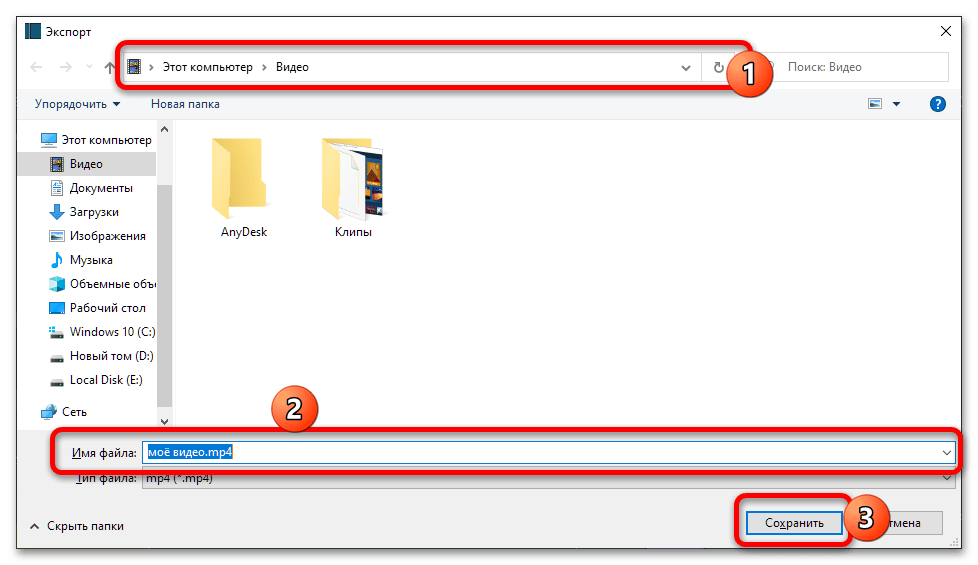
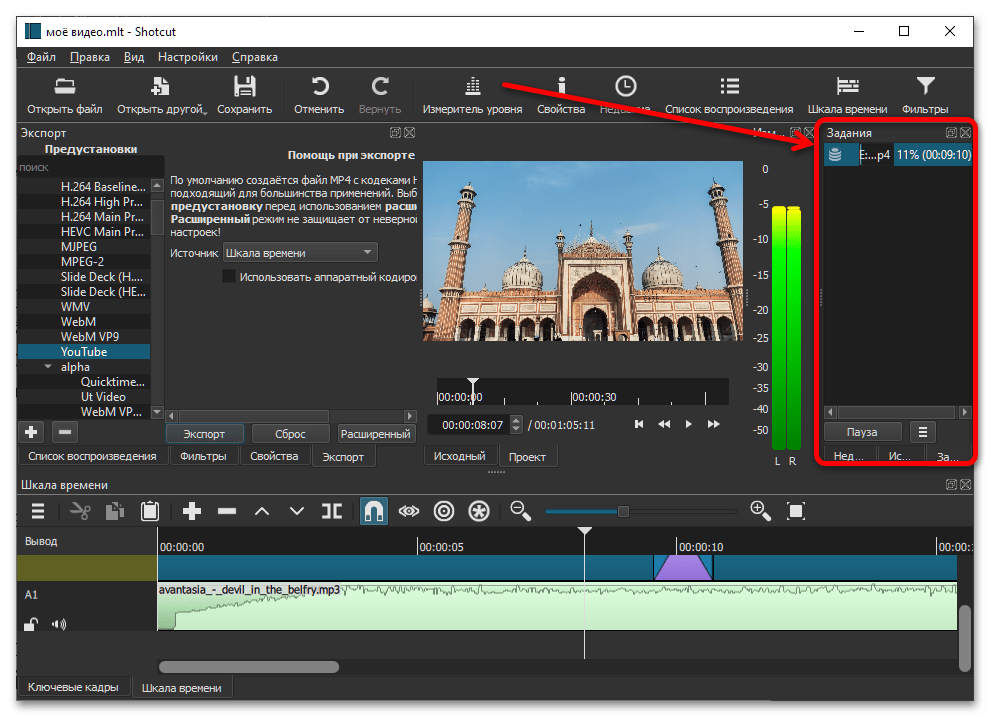 Затраченное на экспорт время зависит от аппаратных мощностей вашего компьютера: если «железо» низкопроизводительное, длинный ролик может рендериться несколько часов.
Затраченное на экспорт время зависит от аппаратных мощностей вашего компьютера: если «железо» низкопроизводительное, длинный ролик может рендериться несколько часов.
Ваш ролик готов для загрузки на Ютуб – воспользуйтесь инструкцией далее для получения деталей.
Вариант 2: Мобильные устройства
Редактирование видеороликов на смартфоне и планшете с развитием технологий стало безусловно удобнее, чем на заре существования Android и iOS, в первую очередь, с появлением хороших мобильных видеоредакторов. Пример использования таковых, а также основные нюансы процедуры мы уже рассматривали, ссылка на соответствующее руководство дана ниже.
Источник: lumpics.ru
Видеоредактор YouTube – как редактировать видео
Здравствуйте, уважаемые друзья. Сегодня поговорим о видеоредакторе YouTube, который доступен всем владельцам каналов и позволяет редактировать видео и создавать слайд-шоу.
Используя видеоредактор можно изменять длительность ролика, обрезать и объединять видео, добавлять переходы, музыку и звуковые эффекты из библиотеки YouTube.
В свою очередь каждый инструмент имеет настройки, которые помогают улучшить качество видео, изменять громкость музыки и управлять специальными эффектами.
В вашем распоряжении будут инструменты:

— яркость и контраст;
— выбор видео, распространяемых по лицензии Creative Commons;
— добавление фото и картинок;
— добавление переходов в видео;
— добавление эффектного заголовка;
Инструментов достаточно для стандартного редактирования видео. Но, не более того. К примеру, создать блок похожих видео (конечных заставок) в этом редакторе не получится.
Всего для создания одного видео можно использовать не более 50 видео и 500 картинок. Уверен, этого более чем достаточно.
Как добавить видео в редактор
Добавить видео можно на этапе добавления видео на канал или уже после его загрузки в творческой студии.
В любом случае работать можно только с видео, загруженными на канал или распространяемыми по лицензии Creative Commons.
Разберём пример с уже загруженным видео. Для его добавления в видеоредактор нужно пройти в «Творческую студию» — «Создать» — «Видеоредактор».
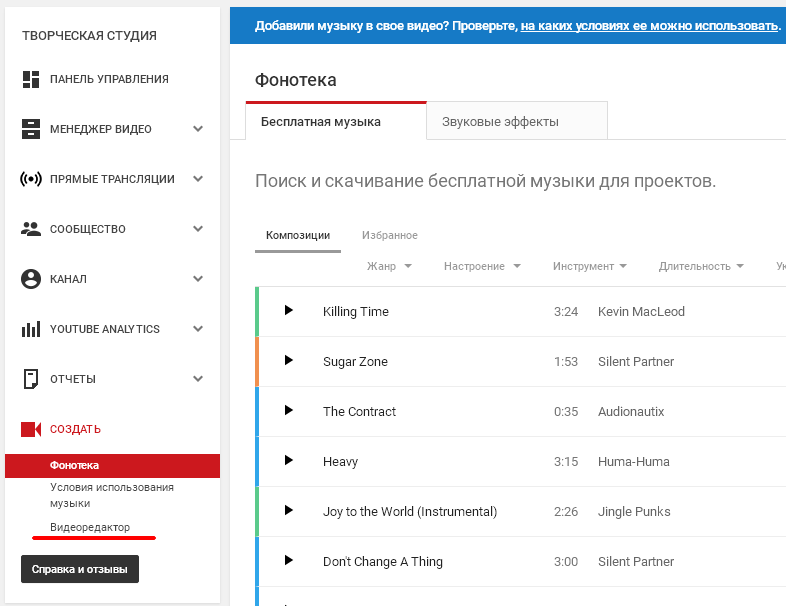
Интерфейс редактора представлен всеми инструментами доступными для работы. Все действия выполняются в одном окне.
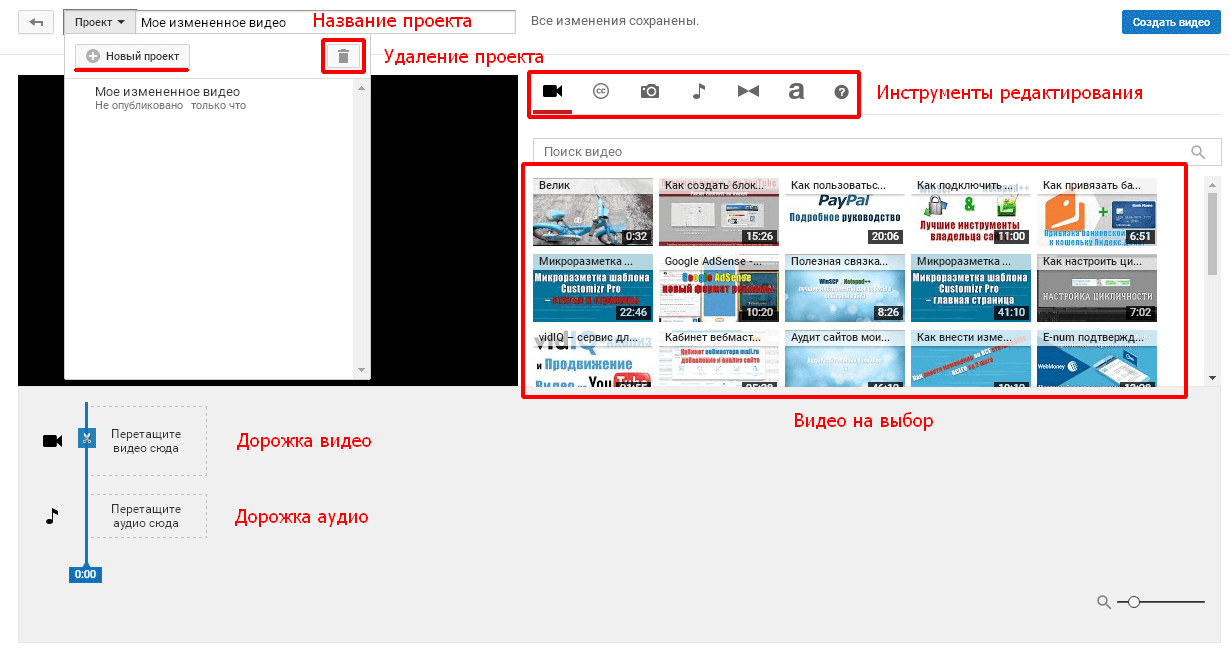
Для добавления видео и аудио есть две отдельные дорожки. Для того чтобы начать работать с видео или аудио нужно выбрать видеоролик и перетащить его на дорожку.
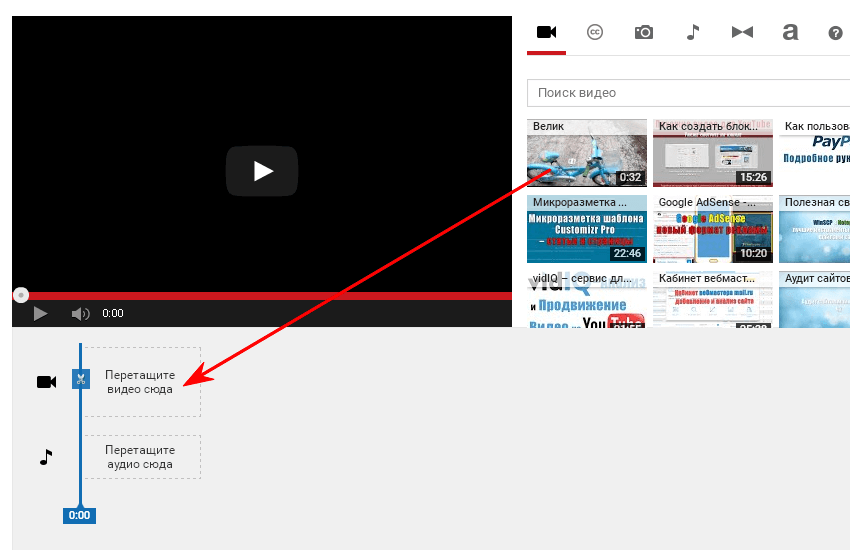
Также добавляется и аудио.
Процесс редактирования видео
Когда видео добавлено на дорожку, с ним можно работать. Нажав на видео, вам откроются дополнительные инструменты для редактирования.
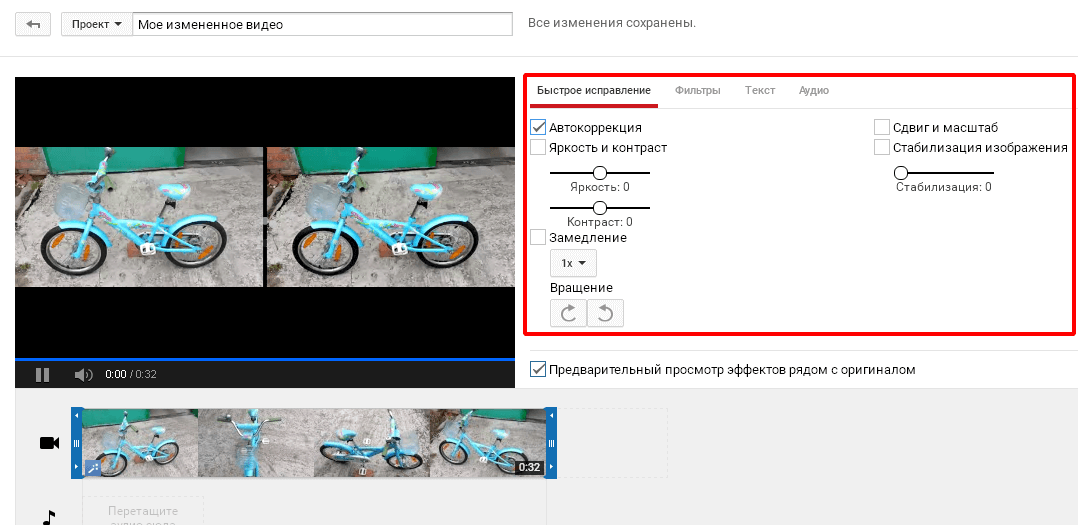
Используя эти инструменты можно работать над качеством изображения, визуальными эффектами, добавлять текст и управлять звуком в этом видеоролике.
Для того чтобы изменить длительность видео нужно, использую синие маркеры вначале и вконце видео, растянуть или уменьшить видеоряд.
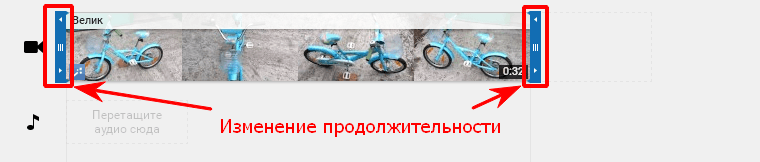
Для того чтобы разделить видео, это может потребоваться для удаления ненужных кадров и для вставки переходов, нужно повести разделитель в нужное место видео и нажать на иконку «Ножницы».
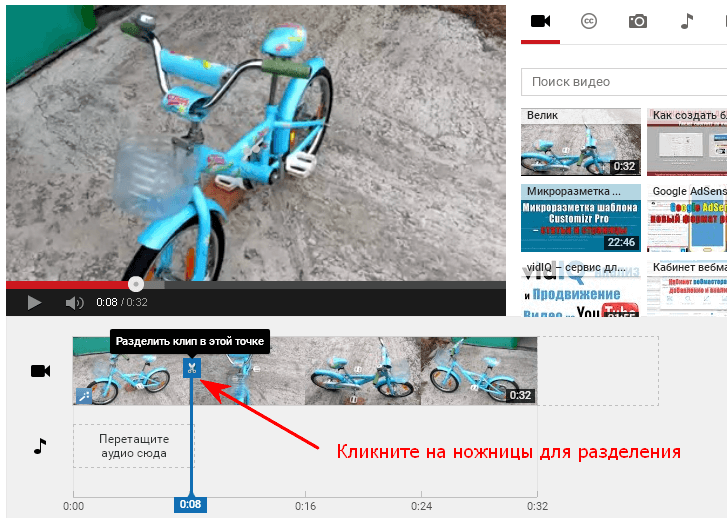
Отдельные фрагменты видео можно редактировать по отдельности и применять к ним разные эффекты. А между ними можно добавить переходы для плавного перехода от одного кадра к другому. Или, таким образом, объединять разные ролики.
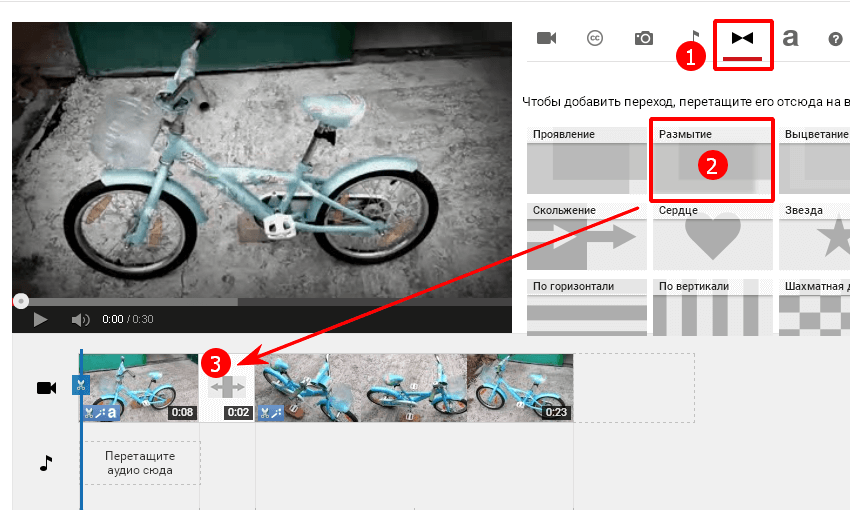
А если вы хотите добавить музыкальное сопровождение видео, то вам нужно перейти к инструменту аудио, выбрать подходящую композицию и добавить её на дорожку редактора.
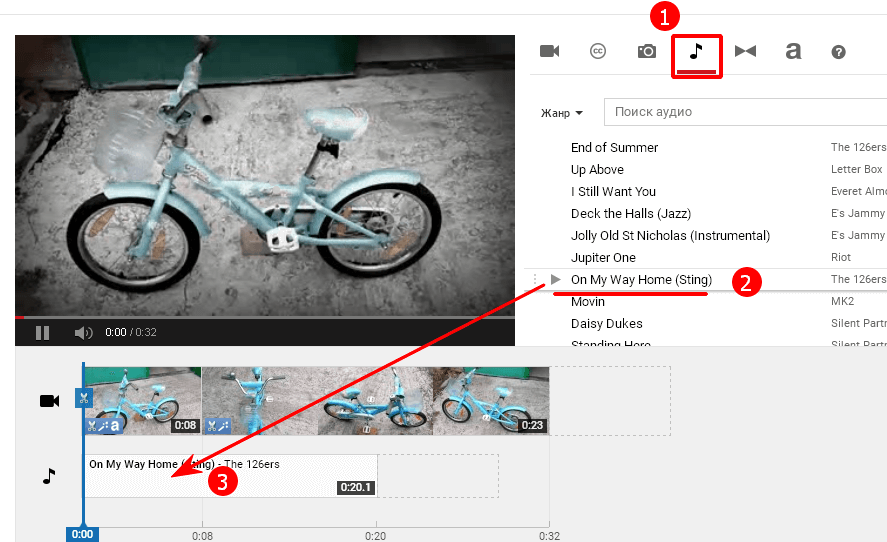
Помимо этого, можно добавить надписи и подписи событий в кадре. Для этого выбираете инструмент текст и добавляете его в кадр.
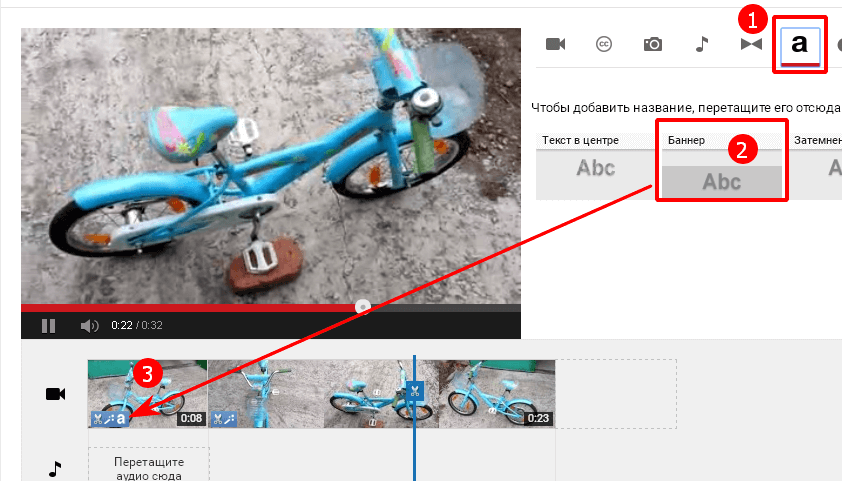
Примечание: кадры лучше разделить и добавить надпись на отдельный кадр, иначе текст будет отображаться на протяжении всего ролика.
Когда видео готово его можно сохранить. Для этого достаточно нажать на кнопку в правом углу «Создать видео».
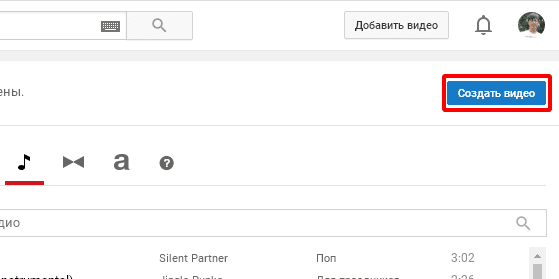
После создания видеоролика нужно будет подождать, пока он пройдёт обработку, и после этого его можно будет посмотреть.
Вывод
Видеоредактор Ютуб хорошо подходит для редактирования простых видео, не требующих сложной обработки.
При хорошей скорости интернета видеоредактор работает отлично. Но, если скорость недостаточная, то и работа уже не такая комфортная.
Постоянная зависимость от интернета тоже не всем понравится.
И на мой взгляд, не хватает инструмента, позволяющего сделать откат назад. Так как не всегда проделанные действия приводят к нужному результату. И возврат к исходному положению тут бы очень был кстати.
А у меня на сегодня всё, желаю вам успехов и до встречи в новых статьях и видео. Задавайте вопросы в комментариях, буду рад пообщаться.
С уважением, Максим Зайцев.
Источник: 1zaicev.ru
Лучшие приложения для редактирования YouTube видео

YouTube уже давно вышел за рамки простого сайта для обмена видео и превратился в настоящий феномен. Дело в том, что теперь практический каждый пользователь смотрит YouTube вместо традиционного телевидения.
Таким образом, возможность создавать и редактировать видео для YouTube – довольно полезный скилл в настоящее время. Однако для этого вам понадобятся нужные программы, и мы собрали лучшие из них!
Adobe Premiere Rush

Если речь заходит о редакторах видео, Adobe Premiere – самый популярный инструмент. Он невероятно мощный и очень многофункциональный, что может показаться излишним для некоторых создателей контента. Если вы ищете простенький видеоредактор для ютюба, новый Premiere Rush – то, что надо. Программа имеет инструменты нарезки и склейки фрагментов видео, цветокоррекции, а также настройки других параметров. Кроме того, готовое видео можно сразу же загрузить в YouTube!
Premiere Rush также относительно доступен: цена составляет 9,99 долларов (785 рублей) в месяц. Кроме того, можно приобрести целый пакет сразу: Premiere Pro + Rush, и это обойдется в 20,99 долларов (1 650 рублей) в месяц. Вы также можете рассмотреть возможность изучения Adobe Premier Elements, который является уменьшенной версией Adobe Premiere Pro.
Adobe Premiere Rush доступен для Windows, macOS, Android и iOS.
IMovie

Если вы только начинаете свою карьеру видеомонтажера и не знакомы со всеми приложениями для редактирования YouTube видео, то, вероятно, не захотите тратить какие-либо деньги. Сделать простенький видеоролик не так сложно и для него не требуется мощное программное обеспечение. Если вы используете Mac и ищете простой и дешевый вариант, iMovie – то, что надо, поскольку поставляется бесплатно вместе с компьютером от Apple.
Да, iMovie не подходит для монтажа художественного фильма, но для простых задач его более чем достаточно. В любом случае, программа предлагает больше, чем встроенный редактор YouTube.
Movie Maker Pro

Вышеупомянутый инструмент не принесет вам никакой пользы, если вы ищете программное обеспечение для Windows. Раньше была возможность использовать встроенный Windows Movie Maker, однако в Windows 10 он отсутствует. Именно здесь в игру вступает Movie Maker Pro, поскольку предлагает многие из тех же функций.
Movie Maker Pro доступен в Microsoft Store, но это не официальное приложение от компании Microsoft. Программа бесплатная, но предлагает дополнительное обновление. Глядя на отзывы пользователей, многие люди более чем довольны базовой версией. Да, есть варианты получше, но для бесплатного YouTube редактора для Windows, Movie Maker Pro – то, что надо.
Blender

Многие могут удивиться включению Blender в этот список. Дело в том, что инструмент в основном известен в качестве программного обеспечения для 3D-рендеринга. Однако на самом деле Blender также включает полнофункциональный видеоредактор, которого вполне достаточно, особенно если вас интересует трехмерная графика.
Blender справляется как с простыми функциями редактирования видео, такими как резка и склейка, так и более сложными задачами, например, создание масок. Вы получаете до 32 треков (называемых здесь слотами) для видео, аудио, изображений, эффектов и многого другого. Приложение также полностью бесплатное, имеет открытый исходный код и доступно для Windows, macOS и Linux.
Final Cut Pro X

Давние поклонники Final Cut Pro возненавидели Final Cut Pro X сразу после его выпуска. Хотя некоторые пользователи до сих пор высмеивают инструмент, называя его «iMovie Pro», он на самом деле очень удобный, если вы ищете программное обеспечение для редактирования YouTube-роликов, которое немного более продвинуто, чем iMovie. Final Cut Pro X действительно намного мощнее.
Final Cut Pro X доступно лишь для Mac и использует такие функции, как MacBook Pro Touch Bar и графический API Metal для повышения производительности. Приложение не совсем дешевое — 299 долларов (23 500 рублей), но это ненамного больше, чем годичная подписка на Premiere Rush и Premiere Pro CC. В этом случае вы фактически покупаете приложение, поэтому не нужно беспокоиться о ежемесячной оплате.
CyberLink PowerDirector 365

CyberLink PowerDirector вышел уже достаточно давно и зарекомендовал себя в качестве универсального приложения для редактирования видео на платформе Windows. Если вам нравится приложение, но вы не хотите платить за обновления, CyberLink PowerDirector 365 предлагает модель ежемесячных платежей, как в случае с Premiere Pro CC.
Хотя PowerDirector не соответствует вариантам Adobe и аналогичным брендам, он отлично подходит в качестве стандартного программного обеспечения для редактирования YouTube-видео. Он также имеет знакомый интерфейс, который должен понравиться не только поклонникам PowerDirector, но и всем, кто раньше использовал видеоредактор.
DaVinci Resolve

DaVinci Resolve часто используется колористами для цветокоррекции коммерческих клипов, рекламных роликов и даже голливудских фильмов! Кроме того, инструмент также является одним из лучших видеоредакторов для YouTube. Вы найдете огромное количество функций, но, к счастью, нам не обязательно использовать их все. Главная фишка – инструмент может редактировать все, что вы добавляете, включая 4K-кадры.
Полная версия DaVinci Resolve стоит 299 долларов (23 500 рублей), но многие пользователи обойдутся и бесплатной версией. Программа доступна для Windows, macOS и Linux, поэтому это отличный вариант независимо от того, какой платформой вы пользуетесь.
Hitfilm Express

Hitfilm Express — еще один профессиональный редактор, имеющий бесплатную версию. Это одно из лучших приложений для редактирования видео на YouTube. Как и в случае с DaVinci Resolve, инструмент позволяет выполнять практически любую задачу по монтажу, включая редактирование высококачественных кадров в 4K. Hitfilm Express имеет более удобный интерфейс, что отлично подходит для новичков.
Hitfilm Express предлагает полную версию, доступную по цене в 299 долларов (23 500 рублей), но также доступен и «промежуточный» вариант. Вы можете приобрести дополнительные надстройки для бесплатной версии, добавляя отдельные элементы функциональности по цене от 10 до 20 долларов за штуку (от 780 до 1500 рублей). Hitfilm Express доступен для Windows и macOS.
Shotcut

Как и Blender, Shotcut бесплатен и имеет открытый исходный код, однако это не значит, что приложение не является достаточно мощным!
Shotcut выделяется среди множества бесплатных программ для редактирования YouTube видео наличием встроенных туториалов. Когда речь заходит о программном обеспечении с открытым исходным кодом, это не всегда то, на что можно положиться. Если вы ищете простой и бесплатный вариант для Linux, Shotcut – то, что надо. Возможно, инструмент отлично подойдет и для Windows с macOS, но конкуренция на этих платформах намного выше.
Поиск лучших приложений для редактирования YouTube роликов
Прежде чем вы выберете одно из этих приложений для редактирования видео для YouTube, имеет смысл подумать о своих амбициях. Если вы просто хотите поделиться простеньким клипом, в котором поете песню, вам не нужен мощный редактор. С другой стороны, если вы хотите заменить каждого человека в фильме Николасом Кейджем, то понадобится что-то помощнее.
Кроме того, также стоит подумать о том, насколько популярными, по вашему мнению, могут стать ролики. Если же вы просто хотите делать ради творчества, то расслабьтесь и получайте удовольствие!
Источник: setphone.ru